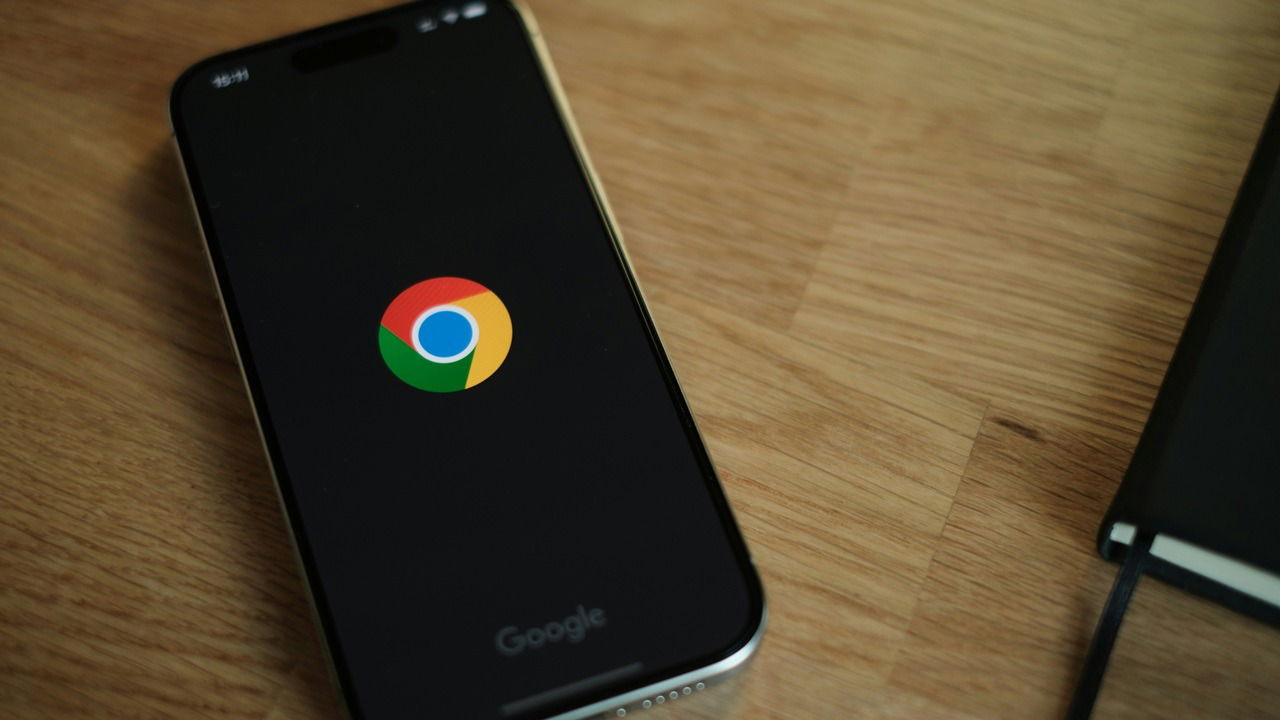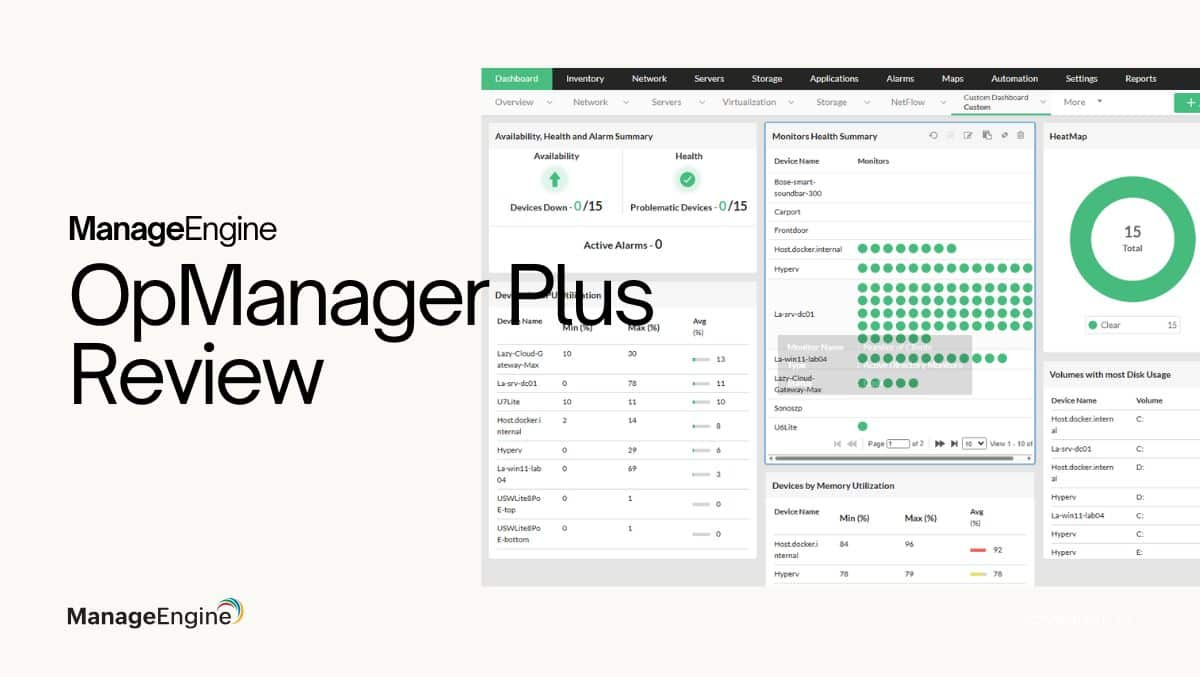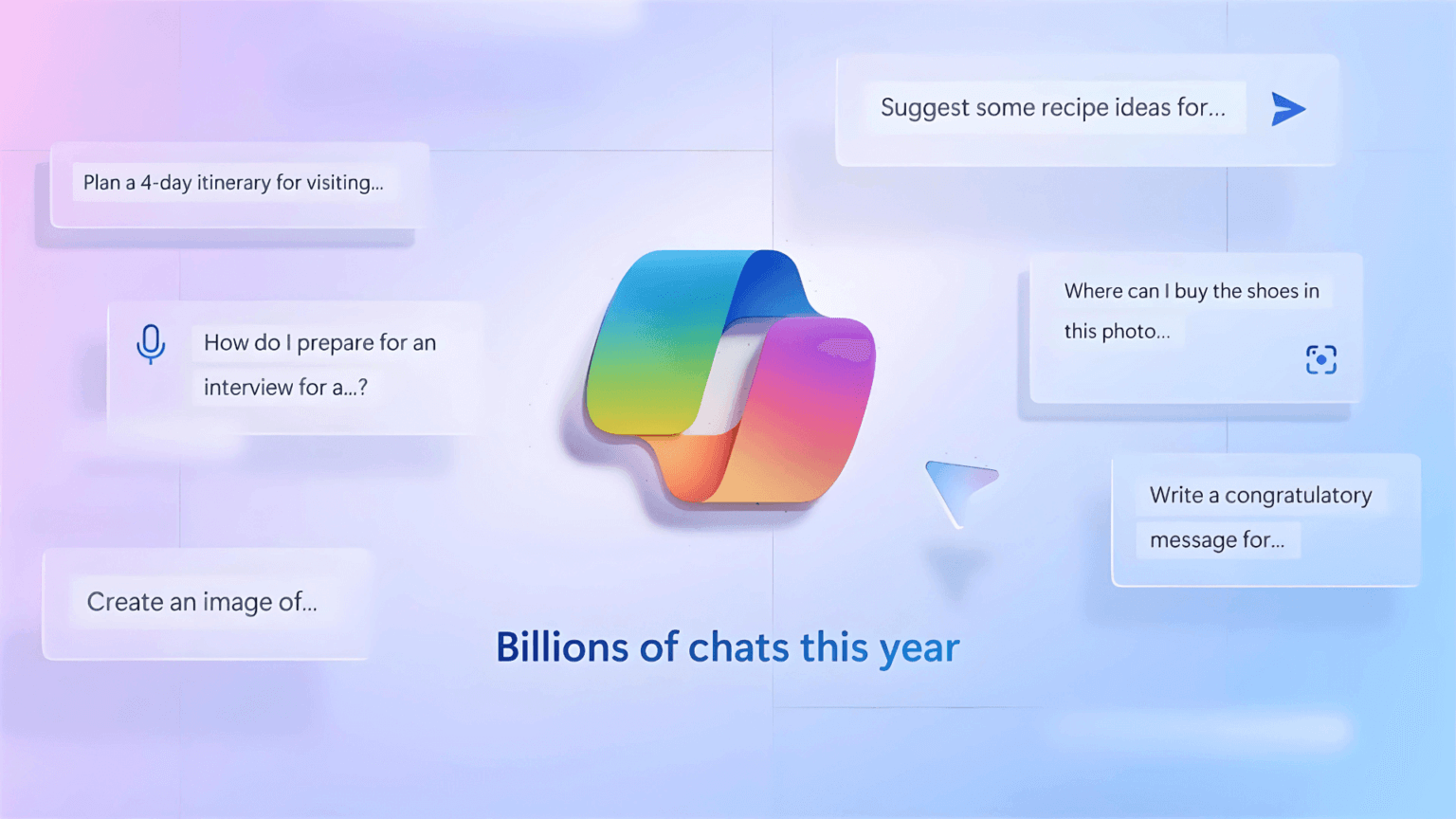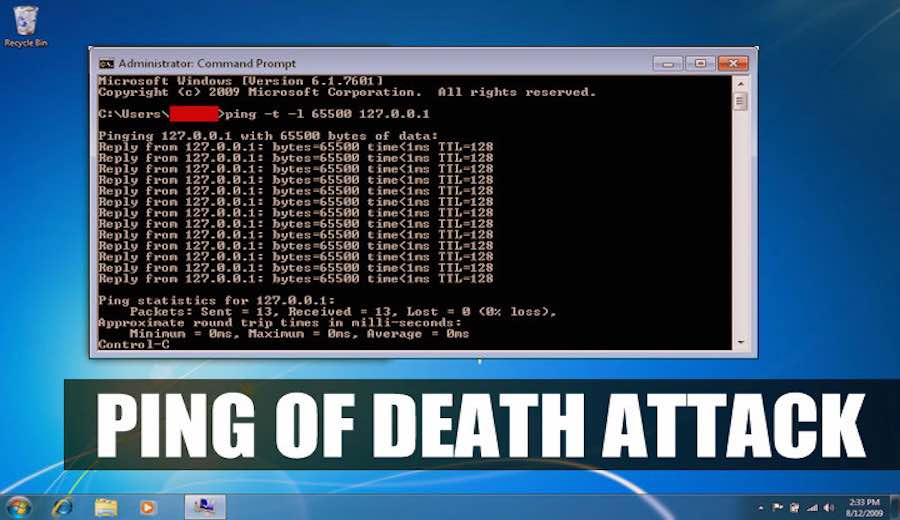Pokud si chcete přizpůsobit Windows 11 nebo změnit různé možnosti, ale nevíte, kde se tato nastavení nacházejí, můžete použítWintoys. Je to jedna z nejlepších bezplatných aplikací pro úpravu Windows, kterou si můžete stáhnout z obchodu Microsoft Store. Od kontroly spouštěcích aplikací po správu vašeho soukromí vám tato aplikace může pomoci téměř se vším.
Wintoys vám umožňuje přizpůsobit a spravovat soukromí ve Windows 11
Wintoys má pět sekcí s domovskou obrazovkou, která zobrazuje informace o vašem systému, hardwaru, aplikacích, procesech, službách, spotřebě hardwaru atd. Dalších pět sekcí a možností jsou následující:
Aplikace
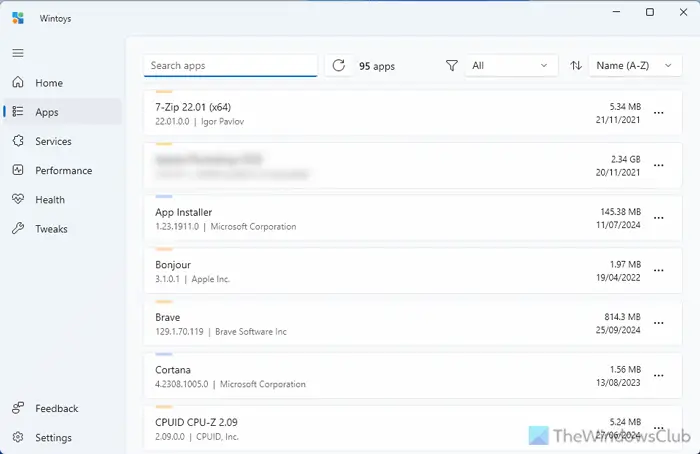
Tento panel je podobný jako Nastavení systému Windows > Aplikace > Nainstalované aplikace. V něm najdete všechny nainstalované aplikace, které můžete upravit nebo odinstalovat. Důležité však je, že můžete najít možnost tzvProhlížetkterý otevře umístění, kam jste aplikaci nainstalovali.
Služby
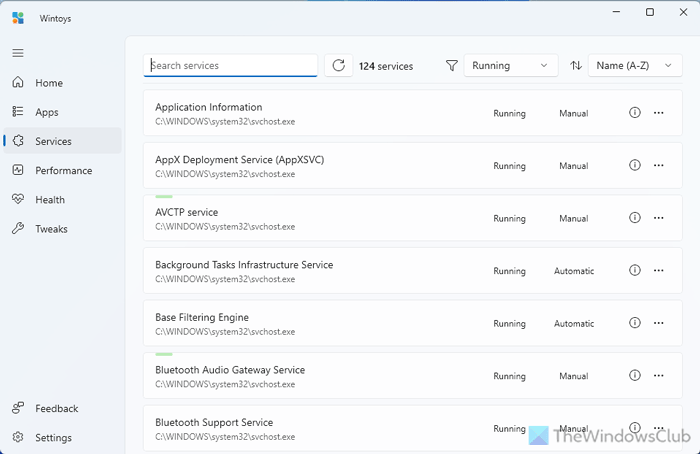
Jedná se o kombinaci panelů Služby a Procesy Správce úloh. Jinými slovy, můžete najít všechny běžící služby a procesy. Nejlepší je, že můžete najít více informací a v případě potřeby proces vypnout.
Výkon
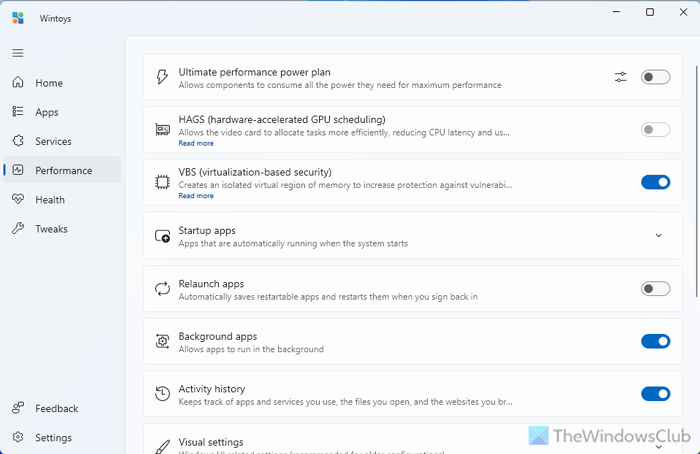
Karta Výkon má několik možností, jak povolit a spravovat plány napájení výkonu, hardwarově akcelerované plánování GPU, VBS, aplikace na pozadí atd. Můžete také spravovat spouštěcí aplikace, povolit nebo zakázat průhlednost, zapnout nebo vypnout herní režim, Superfetch, nahrávání na pozadí atd.
Zdraví
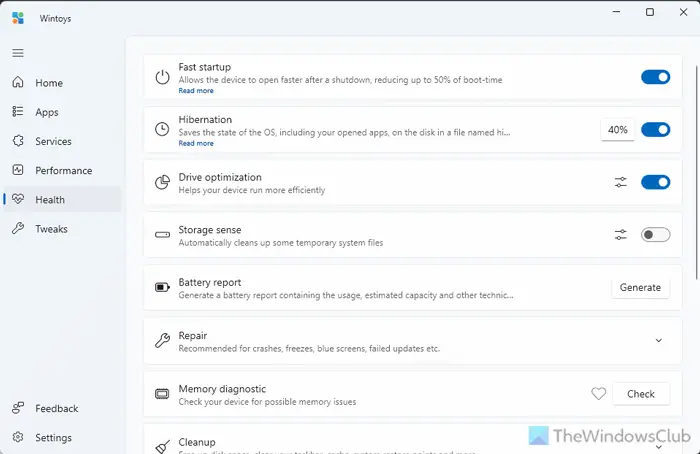
Jak to naznačuje, zlepšuje zdraví vašeho počítače. Pro vaši informaci, přichází s těmito možnostmi:
- Rychlé spuštění
- Hibernace
- Optimalizace pohonu
- Smysl pro skladování
- Zpráva o baterii
- Diagnostika paměti
- Čištění
- Aktualizace aplikací
Můžete povolit nebo zakázat mnoho dalších možností podle vašich požadavků.
Vychytávky
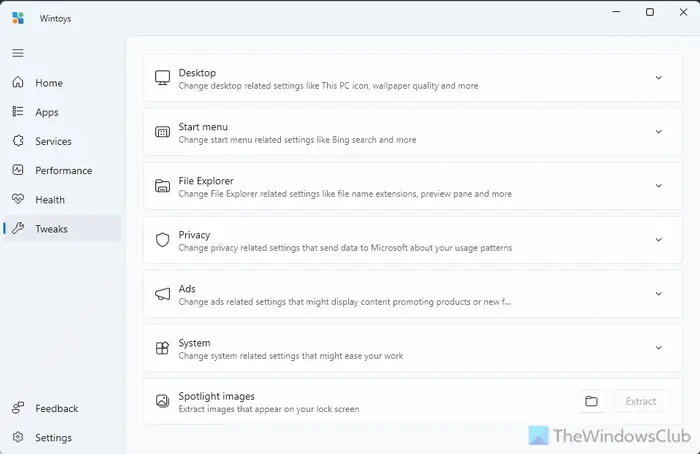
Karta Tweaks má sedm různých možností:
- Desktop:Můžete povolit nebo zakázat různé ikony na ploše.
- Nabídka Start:Povolte nebo zakažte výsledky vyhledávání Bing, návrhy automatické instalace, informace o účtu atd.
- Průzkumník souborů:Zobrazit nebo skrýt přípony souborů, systémové položky, panel náhledu atd.
- Soukromí:Zapněte nebo vypněte různé možnosti ochrany osobních údajů, jako je poloha, telemetrie, hlášení chyb, indikátor kamery atd.
- reklamy:Pokud chcete zakázat reklamy, tato karta je pro vás.
- Systém:Povolte nebo zakažte historii schránky, režim Boha, stříhání s tiskovou obrazovkou atd.
- Vybrané obrázky:Můžete si stáhnout a najít obrázky reflektorů.
Jak stáhnout a používat Wintoys ve Windows 11
Wintoys si můžete stáhnout zMicrosoft Store. Jakmile je nainstalována, můžete aplikaci otevřít, přejít na kartu, rozbalit sekci a přepnutím tlačítka ji zapnout nebo vypnout.
Chcete-li ji odinstalovat, přejděte na kartu Aplikace, klikněte na tlačítko aplikace se třemi tečkami a vyberte možnostOdinstalovatvolba.
Přečtěte si také:
Jak změním nastavení ochrany osobních údajů ve Windows 11?
Chcete-li změnit nastavení ochrany osobních údajů ve Windows 11, máte především dvě možnosti. Můžete použít Nastavení systému Windows. Za tím účelem přejděte naSoukromí a zabezpečenía zkontrolujte možnosti, které vám byly poskytnuty. Případně si můžete stáhnout a používat Wintoys, což je bezplatná aplikace dostupná na Microsoft Store. Můžete se také podívat na náš seznamkteré vám pomohou dále posílit vaše soukromí.
Číst:.

![Ověřovací kód DeepSeek nebyl přijat [oprava]](https://elsefix.com/tech/tejana/wp-content/uploads/2025/02/DeepSeek-Verification-code-not-received-Fix.jpg)
![Chyba API DeepSeek API 422 Neplatné parametry [oprava]](https://elsefix.com/tech/tejana/wp-content/uploads/2025/02/HTTP-request-error-in-DeepSeek-R1-Please-verify-your-request-parameters.jpg)